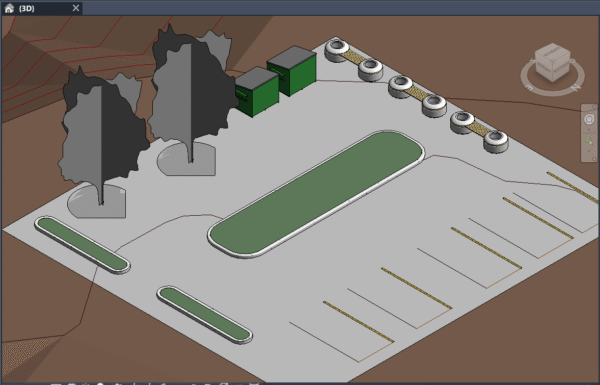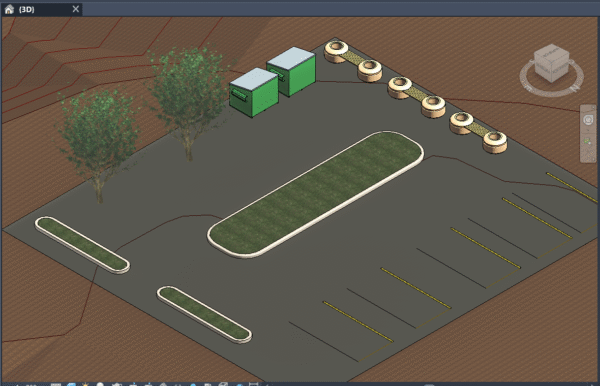Topografía
- Introducción.
- Insertar topografía
- Desde archivo CAD
- Desde archivo de puntos
- Editar topografía
- Excavar
- Subdividir
- Curvas de nivel
- Componente de aparcamiento
- Componente de emplazamiento
1. Introducción
Aunque existen software específicos para la creación de topografías Revit nos permite insertar estos elementos y configurarlos de tal forma que se adapten al proyecto que estemos realizando. Si bien se suele emplear de manera visual, también puede servir para realizar determinadas acciones sobre el terreno como aparcamientos o distribución del emplazamiento.
2. Insertar topografía
2.1. Insertar desde archivo CAD
Para insertar una topografía a partir de un archivo CAD debemos seguir los siguientes pasos:
- 1º Vamos a la pestaña «Insertar» e importamos el archivo CAD con nuestras curvas de nivel. Debemos comprobar las unidades de nuestro archivo para configurarlas bien a la hora de insertar la topografía.
Se recomienda dejar el CAD lo más «limpio» posible para evitar problema a la hora de crear la topografía en Revit, es decir, eliminar todo aquello que no sean curvas de nivel.

También debemos tener en cuenta que en función de la elevación o las coordenadas de la topografía insertada es posible que no sea visible en la vista que tengamos activa. Por ejemplo, si la elevación de la primera curva de nivel es de 15 metros y nuestra vista activa es del Nivel 2 con una cota de 3 metros, entonces no será visible. Deberemos modificar la ubicación de la topografía o de los puntos de referencia.
- 2º Vamos a la pestaña «Masa y emplazamiento» y seleccionamos «Crear desde importación» en el desplegable de «Sólido topográfico».
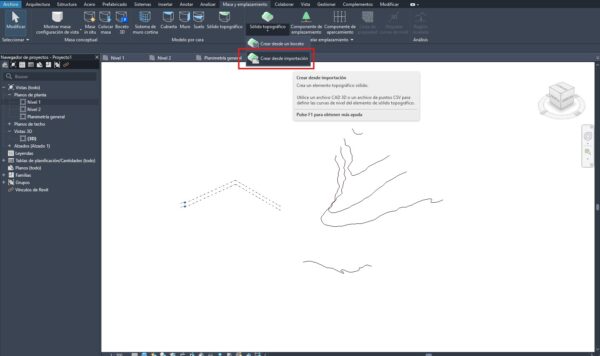
Crear topografía desde CAD
- 3º Debemos seleccionar «Crear desde CAD» y luego pulsar en la geometría importada de CAD.
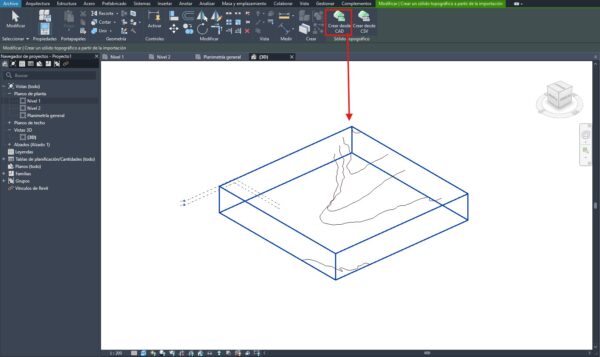
- 4º Debemos seleccionar las capas que queremos que se tengan en cuenta para la creación de la topografía. Por ejemplo, si hay una capa que son las cotas, podríamos no incluirlas y así el dibujo sería más «limpio».
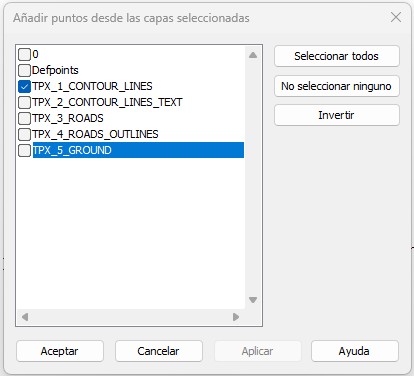
- 5º Pulsamos en «Aceptar» y se creará nuestra topografía:
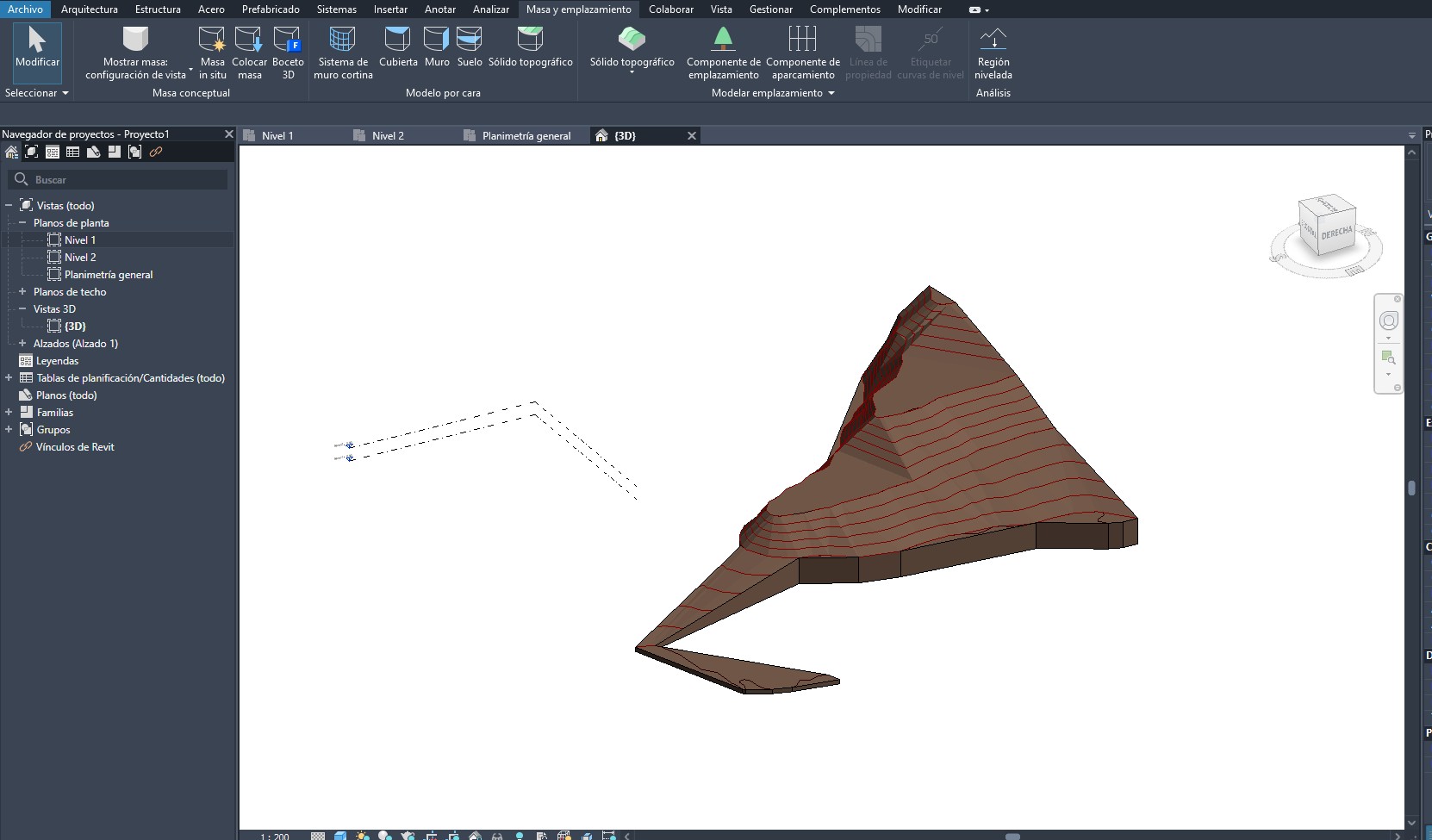
2.2. Insertar desde archivo de puntos
Para insertar una topografía mediante un archivo CSV con los puntos de la misma debemos seguir el mismo procedimiento que para crear una topografía a partir de un CAD, con la diferencia de que al seleccionar «Crear desde CAD» debemos seleccionar «Crear desde CSV» y seleccionar el archivo en cuestión. Finalmente seleccionamos la unidades.
3. Editar topografía
A continuación veremos algunas opciones para editar la topografía de nuestro proyecto:
3.1. Excavar
Esta herramienta es muy útil para hacer excavaciones y niveles bajo rasante. Bastará con crear la losa con la geometría que queremos excavar, seleccionar la herramienta y acto seguido seleccionar la losa para que genere la excavación. Si, por ejemplo, la losa está en el nivel -3, la herramienta generará la excavación hasta este nivel. Concretamente hasta la cara inferior de la losa:
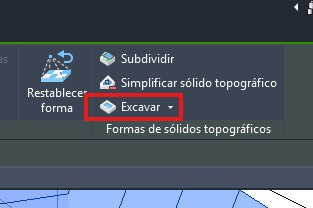
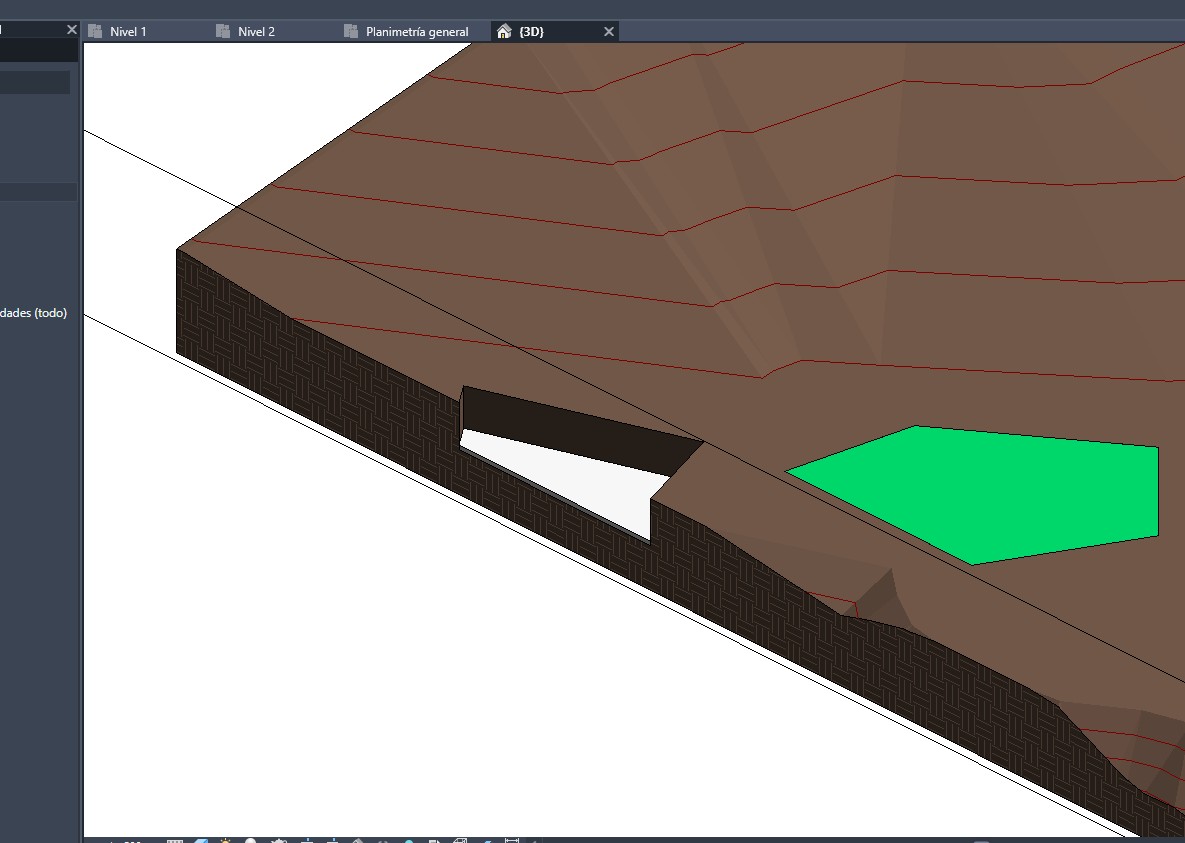
3.2. Subdividir
Esta herramienta sirve para crear una división del espacio en nuestra topografía, por ejemplo, de un camino o un solar. Para utilizarla simplemente seleccionamos la topografía y pulsamos en la herramienta «Subdividir».
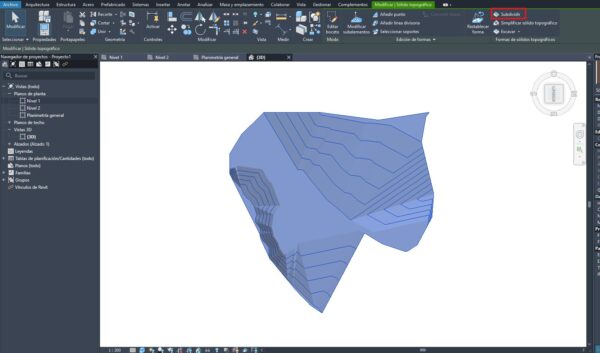
Después dibujamos el contorno de la región que queremos diferenciar dentro de nuestra topografía y aceptamos. Debemos tener en cuenta que esta subregión forma parte de la topografía, por tanto, si eliminamos la topografía también eliminaremos la subregión.
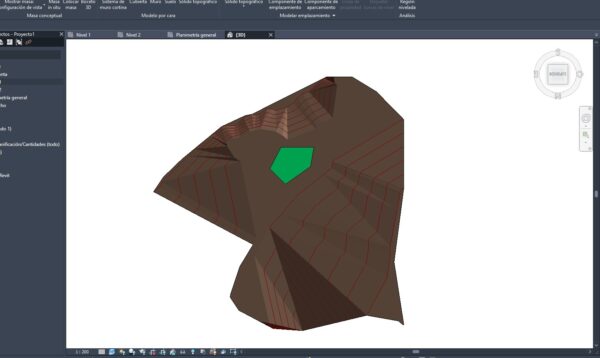
3.3. Curvas de nivel
Una de las modificaciones que podemos hacer respecto a las curvas de nivel es el etiquetado de las mismas, es decir, que aparezca en el modelo la elevación que representa cada curva (tanto las primarias como las de paso).
Para etiquetar las curvas de nivel debemos ir a una vista 2D ya que desde la vista 3D la herramienta nos aparecerá desactivada (por lo menos en la versión 2025). Una vez situados en una vista 2D pulsamos en la herramienta «Etiquetar curvas de nivel».
Ahora debemos trazar una línea por donde queremos que se generen las etiquetas:
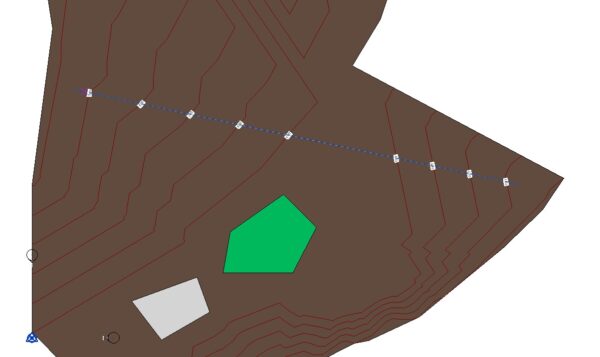
Ahora, si queremos editar estas curvas de nivel que Revit genera por defecto debemos seleccionar la topografía y pulsar en «Editar tipo» dentro de las propiedades. Antes de realizar ningún cambio recuerda que es muy importante duplicar para no perder la configuración de partida.
Una vez hemos duplicado, podemos pulsar en «Editar» dentro de «visualización de curvas de nivel»:
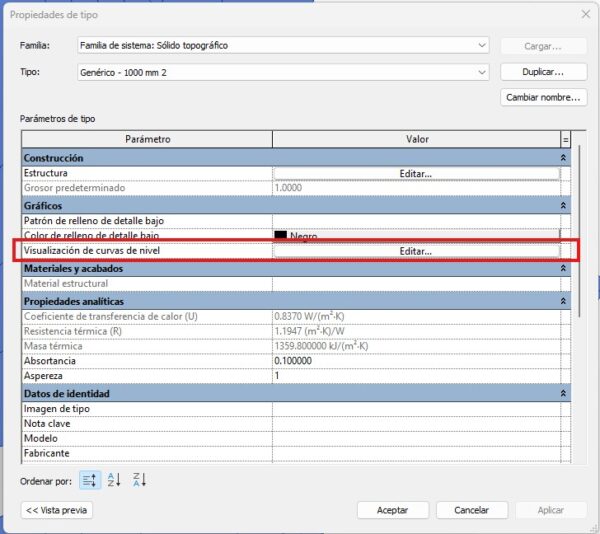
Se nos abrirá una ventada desde donde podemos introducir nuevas curvas de nivel, cambiar su altura, etc:
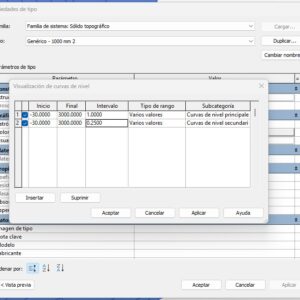
3.4. Región nivelada
Con la herramienta de «Región nivelada» Revit permite definir un área de la topografía existente que queda con una cota constante (plana, horizontal). Por ejemplo: un aparcamiento, una losa exterior, un campo de fútbol, una terraza ajardinada, etc.
Al usarla Revit recorta la superficie topográfica original en esa zona y coloca una nueva “sub-topografía” plana en ese contorno. El resultado es que parece que tienes dos topografías superpuestas, pero en realidad la topografía original sigue existiendo fuera del área recortada y la nueva “región nivelada” es un objeto independiente de tipo Topografía que ocupa únicamente el área que definiste.
Revit no “modifica” directamente la topografía original. La topografía inicial es una entidad única, y Revit no permite subdividirla internamente de forma editable. Para resolver eso, cuando creas una Región nivelada, Revit corta un hueco en la superficie original y genera otra topografía plana nueva para rellenar esa zona. Por eso luego en el Navegador de proyectos verás dos elementos de topografía distintos: la superficie original y la región nivelada (plana, dentro de un contorno).
En conclusión, esta herramienta no edita la topografía existente, sino que genera una segunda topografía plana dentro de un contorno que recorta la primera. Es el modo en que Revit maneja superficies con distintas condiciones (original vs. modificada).
4. Componente de aparcamiento
La herramienta «Componente de aparcamiento» nos permite introducir en nuestro proyecto diversos elementos que tienen que ver con la zona de aparcamiento de vehículos e incluso zonas relacionadas con estos, como zonas verdes que separen estacionamientos, por ejemplo.
Es importante destacar que algunas familias, aunque están nombradas como «apacarmiento …» no se incluyen dentro de esta categoría y, por tanto, al intentar introducirlas desde esta herramienta no vamos a poder. Por defecto, es posible que al pulsar en la herramienta no tengamos ninguna familia de esta categoría cargada. Si es el caso, debemos ir a la pestaña «Insertar» y pulsar en «Cargar familia» o «Cargar familia de Autodesk». Desde estas opciones vamos a poder cargar las familias que queramos y, si están dentro de la categoría de aparcamiento, aparecerán dentro de esta familia en el navegador de proyectos.
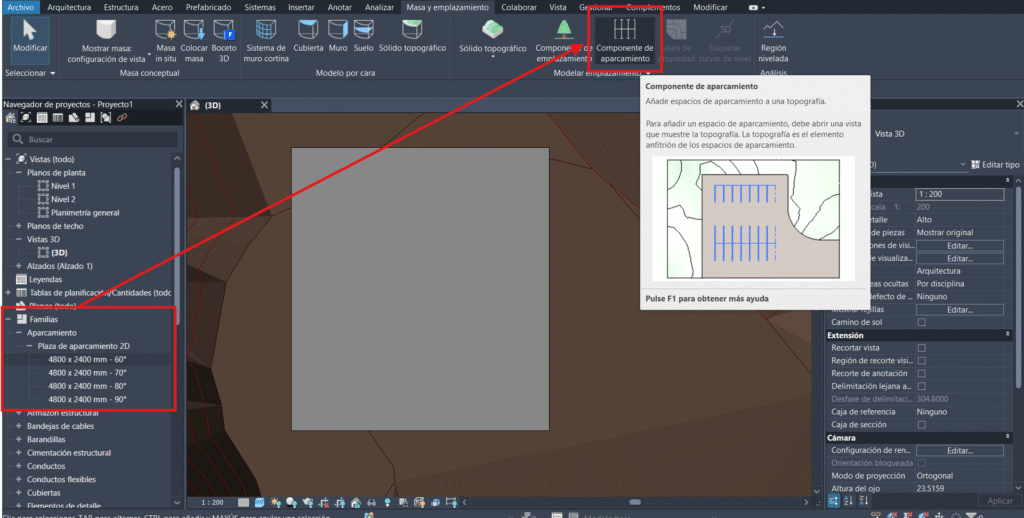
Simplemente debemos pulsar en la herramienta y nos aparecerán las familias que pertenezcan a esta categoría. Seleccionaremos en las propiedades la que queramos insertar y deberemos ubicarlas dentro de nuestro proyecto. Por ejemplo, plazas de aparcamiento.
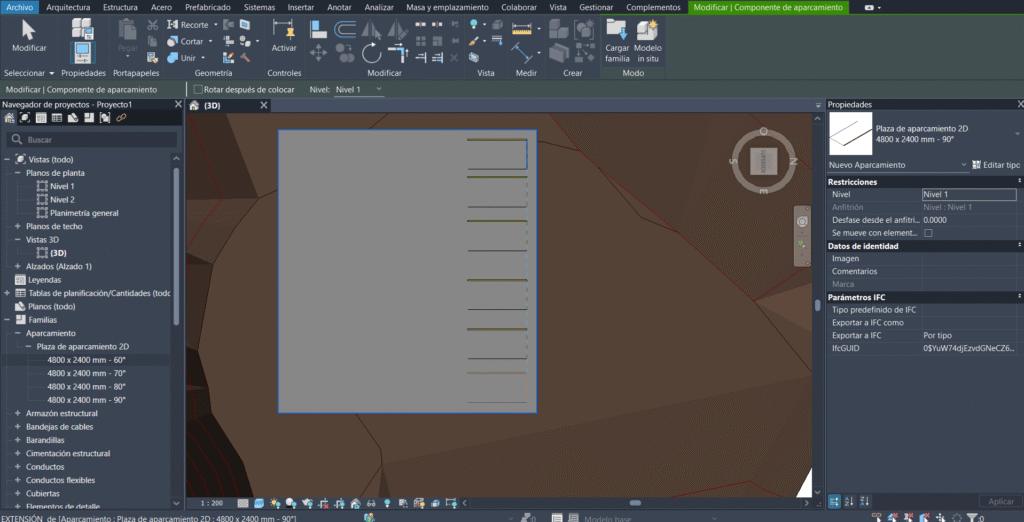
En caso de que hayamos insertado alguna familia que creamos que está en esta categoría y no la encontremos, es posible que esté catalogada como otra categoría distinta, como las zonas verdes que Revit trae por defecto. En este caso, Revit las cataloga dentro de las familias de «Emplazamiento».
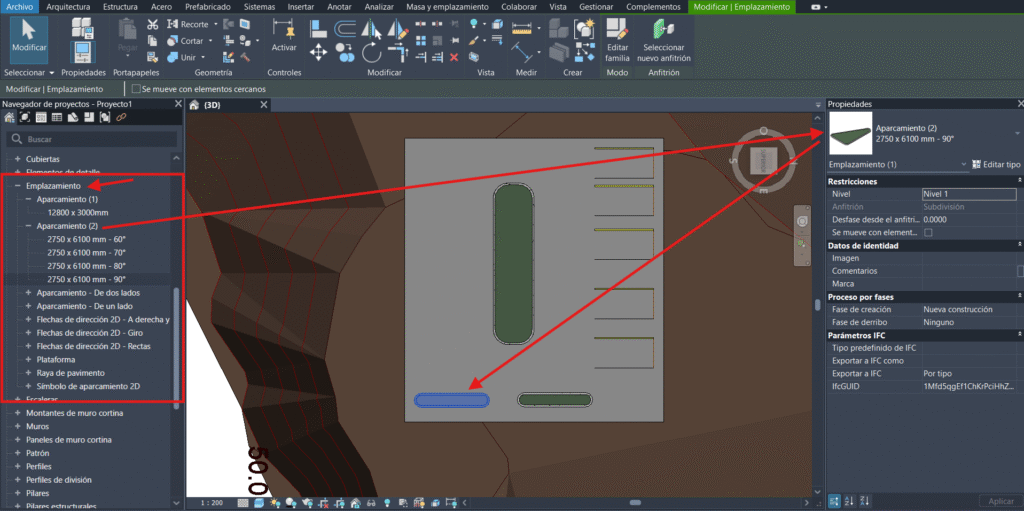
54. Componente de emplazamiento
Los componentes de emplazamiento serán elementos que forman parte del emplazamiento como vegetación, zonas verdes (que se nombran como aparcamiento pero aparecen en esta categoría), elementos de entorno, etc. Para usar estas familias simplemente debemos pulsar en la herramienta «Componente de emplazamiento» y seleccionar la familia que queramos insertar.
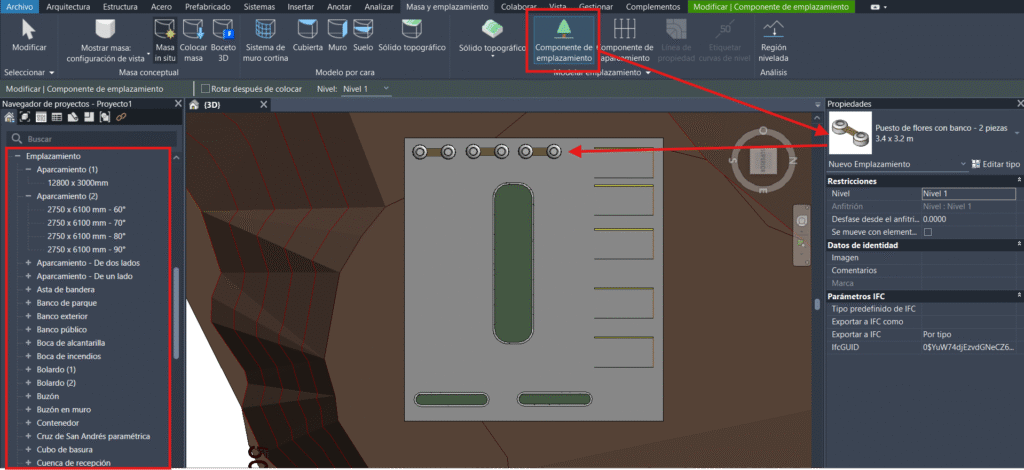
Respecto a la vegetación, normalmente no se visualizará correctamente en nuestras vistas a no ser que usemos la visualización «Realista»: